Per facilitare la lettura del testo nelle diapositive, è consigliabile modificare la spaziatura tra le righe di testo e tra i paragrafi nella PowerPoint presentazione. È anche possibile modificare l'allineamento e il rientro delle righe di testo.
L'interlinea (spazio singolo, interlinea doppia e così via) e l'allineamento verticale (in alto, in basso o al centro) sono disponibili nei pulsanti di menu della scheda Home della barra multifunzione, nel gruppo Paragrafo :
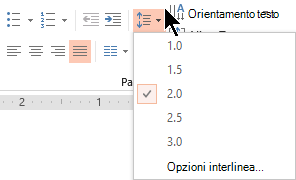
Figura 1: Interlinea
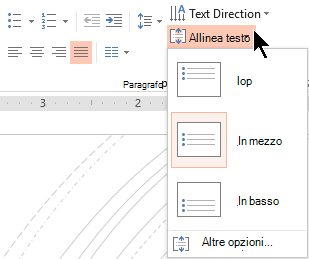
Figura 2: Allineamento verticale
Sono disponibili opzioni di spaziatura più dettagliate nella finestra di dialogo Paragrafo :
-
Nella diapositiva selezionare il testo che si vuole modificare.
-
Fare clic su Home e fare clic sul pulsante di visualizzazione della finestra di dialogo nel gruppo Paragrafo.
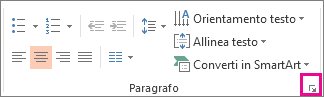
Viene visualizzata la finestra di dialogo Paragrafo:
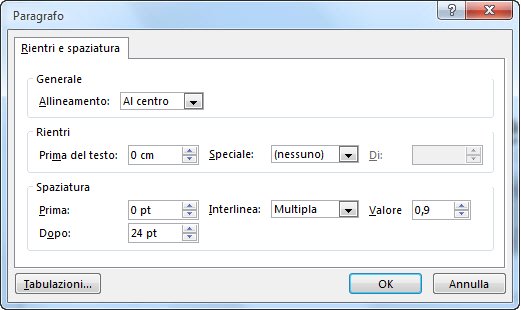
Ecco le opzioni disponibili nella finestra di dialogo:
Allineamento
-
Per modificare la posizione orizzontale del testo, nella casella Allineamento scegliere A sinistra, Al centro, A destra, Giustificato o Distribuito. Giustificato aggiunge la spaziatura tra le parole in modo che le righe di testo tocchino sia i margini sinistro che destro, ad eccezione dell'ultima riga del paragrafo, che usa l'interlinea normale. Distribuita è simile a Giustificato, ma anche l'ultima riga tocca sia i margini sinistro che destro, aggiungendo spazio tra le parole e le lettere, se necessario.
Rientro
-
Per aggiungere un rientro o modificare la quantità di rientro prima del testo, selezionare o digitare un numero nella casella Prima del testo . È possibile usare le opzioni Speciale per impostare il rientro solo per la prima riga o per aggiungere un rientro sporgente.
Il rientro viene misurato in pollici e può essere un qualsiasi numero intero o decimale, ad esempio 1,2 pollici.
Spaziatura
-
Per cambiare la spaziatura prima o dopo un paragrafo, digitare un valore o fare clic sulle frecce accanto a Prima o Dopo. Questo numero può essere un qualsiasi numero intero o decimale, ad esempio 6,5.
-
Per modificare la spaziatura sopra e all'interno di un paragrafo, usare le opzioni interlinea : Singola, 1,5 Righe o Doppia. Oppure selezionare Esatta e quindi aggiungere un valore in punti (compreso tra 0 e 1584) nella casella Valore . Maggiore è il valore in punti, maggiore sarà la spaziatura. Oppure selezionare Multipla e aggiungere un valore alla casella Valore . Usare un numero minore o uguale a 9,99: un valore pari a 1 equivale a spaziatura singola, mentre un valore pari a 3 equivale a un'interlinea tripla.
Nota: Se si continuano ad aggiungere righe fino a esaurire lo spazio in un segnaposto, Adatta consente di regolare l'interlinea e le dimensioni del carattere per includere tutte le voci di elenco nel segnaposto. In questo caso, viene visualizzato il controllo 
Per altre modalità di utilizzo del rientro e della spaziatura, vedere:
L'interlinea (spazio singolo, interlinea doppia e così via) e l'allineamento verticale (in alto, in basso o al centro) sono disponibili nei pulsanti di menu della scheda Home della barra multifunzione, nel gruppo Paragrafo :
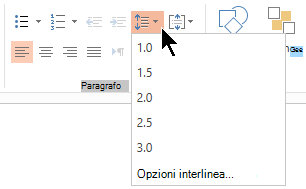
Figura 1: Interlinea
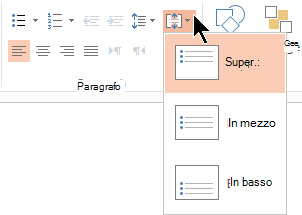
Figura 2: Allineamento verticale
Sono disponibili opzioni di spaziatura più dettagliate nella finestra di dialogo Paragrafo :
-
Nella diapositiva selezionare il testo che si vuole modificare.
-
Fare clic su Home e fare clic sul pulsante di visualizzazione della finestra di dialogo nel gruppo Paragrafo.
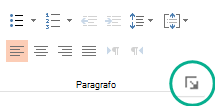
Viene visualizzata la finestra di dialogo Paragrafo:
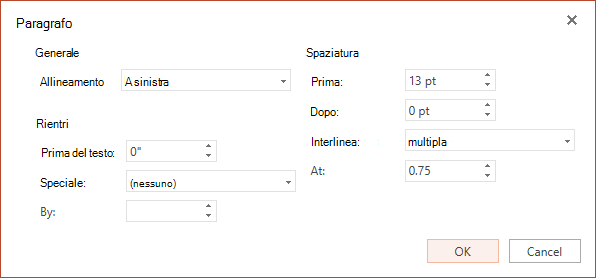
Ecco le opzioni disponibili nella finestra di dialogo:
Allineamento
-
Per modificare la posizione orizzontale del testo, nella casella Allineamento scegliere A sinistra, Al centro, A destra o Giustificato. Giustificato aggiunge la spaziatura tra le parole in modo che le righe di testo tocchino sia i margini sinistro che destro, ad eccezione dell'ultima riga del paragrafo, che usa l'interlinea normale.
Rientro
-
Per aggiungere un rientro o modificare la quantità di rientro prima del testo, selezionare o digitare un numero nella casella Prima del testo . È possibile usare le opzioni Speciale per impostare il rientro solo per la prima riga o per aggiungere un rientro sporgente.
Il rientro viene misurato in pollici e può essere un qualsiasi numero intero o decimale, ad esempio 1,2 pollici.
Spaziatura
-
Per cambiare la spaziatura prima o dopo un paragrafo, digitare un valore o fare clic sulle frecce accanto a Prima o Dopo. Questo numero può essere un qualsiasi numero intero o decimale, ad esempio 6,5.
-
Per modificare la spaziatura sopra e all'interno di un paragrafo, usare le opzioni interlinea : Singola, 1,5 Righe o Doppia. Oppure selezionare Multipla e aggiungere un valore alla casella Valore . Usare un numero minore o uguale a 9,99: un valore pari a 1,25 sarà maggiore del 25% rispetto alla spaziatura singola, mentre un valore pari a 3 equivale a interlinea tripla.
Nota: Se si continuano ad aggiungere righe fino a esaurire lo spazio in un segnaposto, la funzionalità Adatta regola automaticamente l'interlinea e le dimensioni del carattere per adattare tutte le voci dell'elenco allo spazio disponibile.
Per formattare un elenco nella diapositiva, vedere Aggiungere elenchi puntati o numerati al testo.










